Przechowywanie ulubionych zdjęć w folderze na dysku twardym to już przeszłość. Najlepszym i najbezpieczniejszym sposobem przechowywania wszystkich zdjęć jest zdecydowanie korzystanie z chmury. Ale usługi w chmurze oferują znacznie więcej niż tylko przechowywanie zdjęć, ponieważ możesz je również porządkować dokładnie tak, jak chcesz.
W tym artykule pokażemy, jak tworzyć albumy w naszej ulubionej usłudze przechowywania w chmurze, OneDrive. Tworzenie albumów w usłudze OneDrive firmy Microsoft jest naprawdę łatwe, umożliwiając uporządkowanie zdjęć i natychmiastowy dostęp do wspomnień.
Jak tworzyć albumy w Microsoft OneDrive
Istnieje kilka sposobów tworzenia albumu w usłudze OneDrive i oba są niezwykle proste. Wspomnimy o obu metodach, abyś mógł wybrać to, co jest dla Ciebie łatwiejsze.
Metoda 1 - Utwórz album w przeglądarce
Być może najłatwiejszym sposobem utworzenia albumu w OneDrive jest zrobienie tego w przeglądarce. Aby w ten sposób utworzyć album w OneDrive, wykonaj następujące czynności:
- Otwórz OneDrive w swojej przeglądarce
- Przejdź do sekcji Zdjęcia z lewego panelu
- Przejdź do zakładki Albumy i kliknij „Nowy album”
- Teraz nadaj albumowi nazwę i wybierz zdjęcia
- Gdy nadasz nazwę albumowi i wybierzesz wszystkie żądane zdjęcia, po prostu kliknij „Dodaj album”
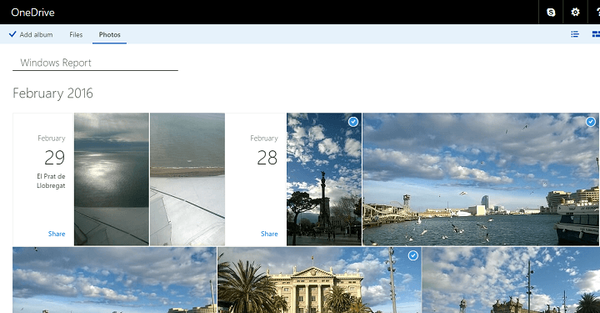
To takie proste. Twój nowo utworzony album pojawi się teraz w sekcji Albumy usługi OneDrive i możesz uzyskać do niego dostęp w dowolnym momencie.
Metoda 2 - Utwórz album w aplikacji Zdjęcia systemu Windows 10
Innym sposobem utworzenia albumu w OneDrive jest zrobienie tego przy użyciu domyślnej aplikacji Zdjęcia systemu Windows 10. Aby utworzyć album za pomocą aplikacji Zdjęcia w systemie Windows 10, wykonaj następujące czynności:
- Otwórz aplikację Zdjęcia
- Przejdź do sekcji Albumy w lewym okienku
- Kliknij przycisk „plus” w prawej górnej części ekranu
- Wybierz zdjęcia, które chcesz umieścić w albumie
- Kliknij ikonę znacznika wyboru, aby utworzyć album
- Nazwij swój album
- Po utworzeniu albumu kliknij przycisk przesyłania w prawej górnej części ekranu, aby przesłać go do usługi OneDrive
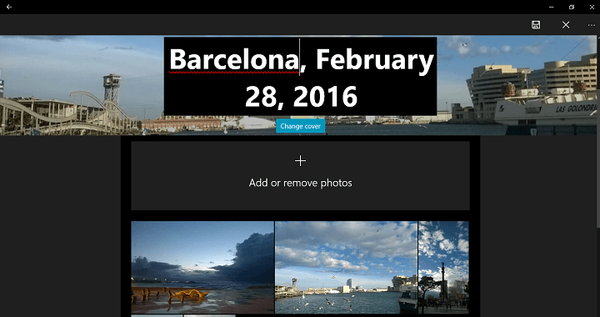
Wiesz już, jak łatwo tworzyć albumy w OneDrive. Po utworzeniu albumu zawsze możesz usunąć zdjęcia i dodać nowe, aby na bieżąco aktualizować album.
Mamy nadzieję, że te instrukcje były dla Ciebie pomocne i że w albumach OneDrive będziesz przechowywać wiele wspaniałych wspomnień.
- onedrive
 Friendoffriends
Friendoffriends



